#ไฮไลท์Filmora
การทำคีย์เฟรม
- คีย์เฟรม Filmora สร้างภาพเคลื่อนไหวที่ยอดเยี่ยม
- เปลี่ยนตำแหน่งในรูปแบบการวาดด้วยมือ
- ปรับขนาดเรื่องของคลิปด้วยคีย์เฟรม
- ปรับแต่งความทึบเพื่อทำให้ชอตของคุณแม่นยำ และกระชับ
 4.8 (2,687 รีวิว)
4.8 (2,687 รีวิว) Win 11 / Win 10 / Win 8 / Win7 (ระบบปฏิบัติการ 64 บิต) | ความต้องการของระบบ
ไปที่เวอร์ชัน Mac >>
macOS 10.15 - macOS 14 (10.14 หรือก่อนหน้า? คลิกที่นี่) | รองรับ Apple M1 และ M2
ไปที่เวอร์ชัน Windows >>
เคลื่อนไหวสิ่งที่คุณต้องการ
ทำให้คลิปวิดีโอเคลื่อนไหวได้ตามที่คุณต้องการ เช่น ขยาย ย่อ หมุน เปลี่ยนสี และความทึบ ฯลฯ คีย์เฟรม Filmora ช่วยให้คุณสร้างภาพเคลื่อนไหวแบบกำหนดเองสำหรับออบเจ็กต์เดี่ยวหรือหลายรายการเป็นชุดเพื่อยกระดับการมีส่วนร่วมทางภาพ
คีย์เฟรมแก้ไขเป็นกลุ่มช่วยเพิ่มความเร็วในการผลิตแอนิเมชัน
แอนิเมชันเจ๋งๆ ในวิดีโอไม่ใช่เรื่องง่ายที่จะทำ คุณเคยประสบปัญหากับฉากนี้หรือไม่: แอนิเมชันทั้งหมดจะถูกทำลายหลังจากปรับเฟรมบางเฟรมของแอนิเมชัน
ตอนนี้ คุณสามารถลองเลือกหลายคีย์เฟรม และแก้ไขคีย์เฟรมพร้อมกันได้ คุณยังสามารถปรับภาพเคลื่อนไหวได้หลังจากตั้งค่าคีย์เฟรมบางส่วนแล้ว โดยไม่ทำลายภาพเคลื่อนไหวทั้งหมด
ทำให้วิดีโอของคุณมีชีวิตชีวาด้วยคลิปแบบแยกหน้าจอแบบเคลื่อนไหว
การแก้ไขคลิปวิดีโอหลายรายการเป็นงานแก้ไขที่ยุ่งยาก เนื่องจากคลิปที่แตกต่างกันต้องใช้การแสดงออกที่กำหนดเองของแต่ละบุคคล
แต่ฟังก์ชันนี้สามารถช่วยคุณแก้ปัญหานี้ได้โดยตรง เพิ่มภาพเคลื่อนไหวคีย์เฟรมภายในหน้าจอแยก ในขณะที่แสดงหลายคลิปในคราวเดียว คุณสามารถนำไดนามิกมาสู่คลิปวิดีโอต่างๆ ด้วยคีย์เฟรม และปรับแต่งการเปลี่ยนแปลงเมื่อเวลาผ่านไป
เปลี่ยนสีในไทม์ไลน์ และปรับปรุงบรรยากาศ
ปรับโทนสีเมื่อเวลาผ่านไปเพื่อรวบรวมการเปลี่ยนแปลงทางอารมณ์ของตัวละครหรือเน้นบรรยากาศของสถานการณ์ในเฟรมคีย์ Filmora คุณสามารถแก้ไขปัญหาที่เกิดจากการเปลี่ยนแปลงของแสงหรือการเคลื่อนไหวของกล้องได้โดยการปรับ 3D LUT, สมดุลสีขาว, อุณหภูมิ และเต็นท์ หรือคุณสามารถใช้มาสก์รูปร่างที่มีอยู่ในเอฟเฟกต์การแก้ไขสีแต่ละสีเพื่อติดตามวัตถุที่เคลื่อนไหวได้
วางคีย์เฟรมที่จุดเฉพาะในคลิปเพื่อเปลี่ยนค่าพารามิเตอร์ที่จุดเหล่านั้น
ปรับแต่งข้อความแอนิเมชันในไม่กี่วินาที
ทุกคนรู้ดีว่า แบบอักษร 3 มิติสามารถช่วยให้คุณแสดงภาพเคลื่อนไหวแบบอักษรในวิดีโอได้ แต่ด้วยคีย์เฟรม คุณสามารถสร้างภาพเคลื่อนไหวแบบอักษรที่ปรับแต่งได้มากขึ้น และปล่อยให้โลกสร้างสรรค์ของคุณโลดแล่น
เพิ่มเอฟเฟกต์อันตระการตาให้กับกลุ่มข้อความ และหัวเรื่องทั้งหมดหรือแต่ละวัตถุด้วยคีย์เฟรม ทำให้ข้อความเคลื่อนไหวในไม่กี่วินาที และทำให้วิดีโอน่าดึงดูดเพื่อดึงดูดผู้ชมมากขึ้น และทำให้พวกเขาดูวิดีโอที่น่าทึ่งของคุณในเวลาอันรวดเร็ว!
บันทึกคีย์เฟรมเป็นค่าที่ตั้งล่วงหน้าแบบกำหนดเองเพื่อลดภาระงานของคุณลงครึ่งหนึ่ง
จัดเก็บคีย์เฟรมสำหรับข้อความ และสีเพื่อสร้างพรีเซต ด้วยการตั้งพรีเซตคีย์เฟรม คุณจะสามารถนำเอฟเฟกต์ที่ดึงดูดสายตาแบบเดียวกันไปใช้กับวัตถุหลายชิ้นได้อย่างรวดเร็ว
เก็บเอฟเฟกต์ และคีย์เฟรมที่ใช้บ่อยที่สุดไว้เพียงปลายนิ้วสัมผัส! หากคุณสร้างเอฟเฟกต์แบบเดิมซ้ำๆ คุณจะต้องมีฟีเจอร์นี้อย่างแน่นอน - การตั้งพรีเซตคีย์เฟรม ค่าพรีเซตคือ รายการเอฟเฟกต์ และคีย์เฟรมที่กำหนดพรีเซตซึ่งสามารถเรียกคืน และนำมาใช้ซ้ำได้อย่างรวดเร็วในโปรเจ็กต์ในอนาคต
จะเพิ่มคีย์เฟรมในการตัดต่อวิดีโอได้อย่างไร?
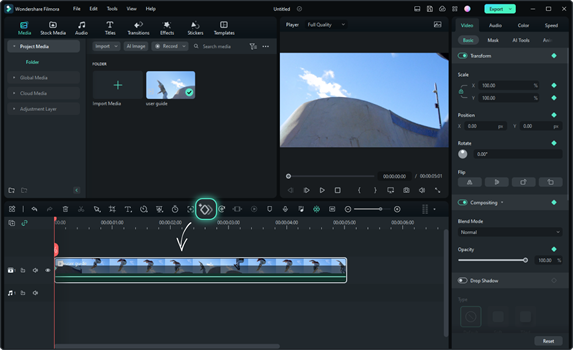

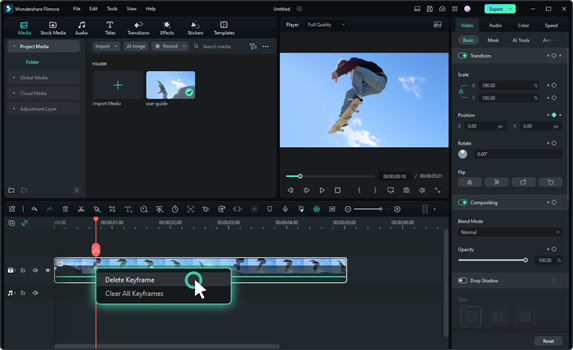
สร้างวิดีโอคีย์เฟรมที่คุณชื่นชอบในทุกฉาก

กระทู้ทรงคุณค่าที่สร้างความลับสำหรับผู้มีอิทธิพล
มีผู้มีอิทธิพลในสื่อสำคัญกี่คนที่ยังคงกังวลเกี่ยวกับแรงบันดาลใจ และประสิทธิภาพของการผลิตวิดีโอทั้งกลางวัน และกลางคืน ไม่ต้องกังวลอีกต่อไป เนื่องจากคีย์เฟรม Filmora จะช่วยแก้ปัญหาทั้งหมดของคุณโดยตรง
การใช้ฟังก์ชันคีย์เฟรมใน Filmora ช่วยให้คุณสามารถเร่งการผลิตวิดีโอ และดึงแรงบันดาลใจที่สร้างสรรค์ได้มากขึ้นโดยใช้เครื่องมือที่ครอบคลุม

บูสเตอร์เพิ่มผลผลิตสำหรับแอนิเมเตอร์
ในช่วงเริ่มต้นของการพัฒนาการออกแบบแอนิเมชัน ทุกเฟรมของงานจะต้องวาดด้วยมือ อย่างไรก็ตาม นักสร้างแอนิเมชันสามารถประหยัดเวลาทำงานเป็นชั่วโมง สัปดาห์ หรือเดือนได้โดยใช้แอนิเมชันคีย์เฟรมดิจิทัลเพื่อระบุองค์ประกอบกราฟิก และเลือกวิธีที่องค์ประกอบเหล่านั้นเคลื่อนไหวหรือเปลี่ยนแปลงเมื่อเวลาผ่านไป
คุณสามารถทำได้อย่างรวดเร็วโดยทำตามขั้นตอนเหล่านี้ - สร้างคีย์เวิร์ดในลำดับแอนิเมชันดิจิทัลที่จะกำหนดจุดเริ่มต้น และจุดสิ้นสุดของการกระทำนั้น

เส้นทางแห่งแรงบันดาลใจสำหรับนักการตลาด
นักการตลาดได้ทำงานเพื่อค้นหาว่า คีย์เฟรมปลดปล่อยพลังอันเหลือเชื่อเพื่อสร้างเอฟเฟกต์ภาพอันน่าทึ่งที่ถูกจำกัดด้วยความคิดสร้างสรรค์ และจินตนาการของคุณได้อย่างไร
คุณสามารถลองคีย์เฟรมพารามิเตอร์ของเอฟเฟกต์ส่วนใหญ่ใน Filmora ได้ ด้วยคุณสมบัตินี้ ความคืบหน้าในการสร้างวิดีโอโฆษณาการตลาดของคุณจึงเร็วขึ้นอย่างมาก

เครื่องมือสร้างวิดีโอที่เชื่อถือได้สำหรับเจ้าของ SMB
ความท้าทายที่แท้จริงสำหรับ SMB คือการหาวิธีสร้างวิดีโอการตลาดออนไลน์ที่เหมาะกับท้องถิ่นซึ่งผู้ที่มีแนวโน้มเป็นลูกค้ามีแนวโน้มที่จะรับชม
วิธีใหม่ในการดึงดูดความสนใจของผู้มีโอกาสเป็นลูกค้าสามารถเริ่มต้นด้วยการโปรโมตวิดีโออย่างรวดเร็ว คีย์เฟรมสามารถช่วยให้วิดีโอของคุณสะดุดตามากกว่าโฆษณาแบนเนอร์แบบคงที่
เคล็ดลับพิเศษในการจัดการคีย์เฟรม
สิ่งที่ลูกค้าของเราบอก
สำรวจคุณสมบัติเพิ่มเติม
คำถามที่พบบ่อย
Filmora คีย์เฟรมฟรีหรือไม่?
ใช่อย่างแน่นอน คุณสามารถใช้คีย์เฟรม Filmora ได้หลากหลาย เช่น การแบ่งหน้าจอ การปรับสี การแก้ไขข้อความ เอฟเฟกต์พิเศษ ฯลฯ นอกจากนี้ ยังสามารถบันทึกเป็นค่าพรีเซตแบบกำหนดเองได้อีกด้วย ซึ่งคุณสามารถนำไปใช้กับวัตถุหลายชิ้นได้อย่างรวดเร็ว
Filmora คีย์เฟรมปลอดภัย และปราศจากไวรัสหรือไม่?
คีย์เฟรม Filmora เชื่อถือได้ 100 % สำหรับ Windows PC และ Mac นอกจากนี้ เนื่องจากเราให้ความสำคัญกับข้อมูลลูกค้า และความปลอดภัยของข้อมูลอย่างจริงจัง เราได้ใช้มาตรการทางเทคนิค และองค์กรที่เหมาะสมเพื่อให้แน่ใจว่า ไม่มีปัญหามัลแวร์หรือการแฮ็ก อย่างไรก็ตาม หากคุณยังไม่แน่ใจ กรุณาติดต่อเรา
คีย์เฟรมคืออะไร?
คีย์เฟรมคือ เครื่องหมายหรือจุดยึดที่นักตัดต่อวิดีโอใช้เพื่อระบุว่า ต้องการให้วิดีโอของตนมีลักษณะอย่างไรในเวลาที่กำหนด ในฐานะตัวเลือกที่ดีที่สุดของผู้เริ่มต้น คุณสามารถเริ่มต้นด้วย Filmora ได้
ฉันจะทำให้คีย์เฟรมแสดงบนไทม์ไลน์ของฉันได้อย่างไร?
มีไอคอนคีย์เฟรมพิเศษอยู่ในแถบเครื่องมือไทม์ไลน์ คุณเพียงแค่ต้องวางส่วนหัวของตัวควบคุมการเล่นในตำแหน่งที่จะเพิ่มคีย์เฟรมแล้วคลิกไอคอน เมื่อคลิกแล้ว ค่าคีย์เฟรมทั้งหมดจะถูกเลือกโดยอัตโนมัติ
จะค้นหาคำแนะนำเพิ่มเติมเกี่ยวกับภาพเคลื่อนไหวของคีย์เฟรมได้อย่างไร?
คุณสามารถเยี่ยมชมคู่มือผู้ใช้งานบนเว็บไซต์ของเรา มีคำแนะนำเฉพาะเกี่ยวกับการเพิ่มแอนิเมชันคีย์เฟรมสำหรับ Windows
วิธีทำคีย์เฟรมอย่างมืออาชีพ?
คีย์เฟรม Filmora จะให้ขั้นตอนการทำงานง่ายๆ แก่คุณเพื่อเร่งการสร้างสรรค์ของคุณในกระแสแอนิเมชันที่ไม่อาจหยุดยั้งได้ นอกจากนี้ คุณยังสามารถรับหลักสูตรเสริมศักยภาพเพิ่มเติมได้จาก คู่มือผู้ใช้งาน และบทช่วยสอน
ฉันจะเปิดใช้งานคีย์เฟรมได้อย่างไร?
เปิดแอปพลิเคชัน และนำเข้าสื่อตามที่ได้รับแจ้ง คลิก 1 ครั้งที่คลิป จากนั้น แผงคุณสมบัติจะปรากฏที่ด้านขวาของอินเทอร์เฟซ คลิก วิดีโอ > พื้นฐาน แล้วคลิกไอคอนรูปข้าวหลามตัดเพื่อตั้งค่าคีย์เฟรม คุณสามารถเพิ่มฟีเจอร์ทั้งหมดที่มีไอคอนรูปเพชรลงในคีย์เฟรมได้ ลากแถบความคืบหน้าไปยังตำแหน่งที่คุณต้องการเพิ่มคีย์เฟรมเริ่มต้น คลิกไอคอนรูปข้าวหลามตัดในแผงคุณสมบัติเพื่อตั้งค่าคีย์เฟรม
ความแตกต่างระหว่างเฟรม และคีย์เฟรมคืออะไร?
คุณวางเฟรมในไทม์ไลน์ตามลำดับที่คุณต้องการให้วัตถุในเฟรมปรากฏในเนื้อหาที่เสร็จสมบูรณ์ของคุณ ตัวอย่างเช่น คีย์เฟรมคือ เฟรมที่มีอินสแตนซ์สัญลักษณ์ใหม่ปรากฏในไทม์ไลน์
ตัวอย่างของการทำคีย์เฟรมคืออะไร?
ในการตัดต่อวิดีโอดิจิทัลที่ไม่ใช่เชิงเส้น และซอฟต์แวร์ประกอบวิดีโอ คีย์เฟรมคือเฟรมที่ใช้เพื่อระบุจุดเริ่มต้นหรือจุดสิ้นสุดของการเปลี่ยนแปลงพารามิเตอร์ ตัวอย่างเช่น โดยการตั้งค่าคีย์เฟรม คุณสามารถค่อยๆ นำทางเสียงขึ้นหรือลงไปยังจุดใดจุดหนึ่งได้
ซอฟต์แวร์ใดใช้คีย์เฟรม?
ฟังก์ชันนี้มีอยู่ในซอฟต์แวร์ตัดต่อวิดีโอ แต่คีย์เฟรมที่แตกต่างกันจะมีการตั้งค่าส่วนบุคคลตามคุณลักษณะของผลิตภัณฑ์ คุณสามารถลองใช้ผลิตภัณฑ์ต่อไปนี้: Wondershare Filmora, Adobe After Effects, Animate และ Character Animator